Wszyscy tam byliśmy – otrzymujesz powiadomienie, telefon lub włącza się alarm – ale masz pełne ręce roboty. Może stoisz w autobusie i trzymasz się. Może gotujesz i Twoje ręce są w nieładzie. Masz zegarek Apple Watch, dzięki któremu możesz robić przydatne rzeczy w czasach, gdy nie możesz po prostu korzystać z iPhone'a, ale wciąż są chwile, kiedy tak naprawdę nie możesz korzystać z zegarka.
Nowy gest „Double Tap”, dostępny wyłącznie w Apple Watch Series 9 i Ultra 2 lub nowszych (wymaga chipa S9 i jego nowego czujniki), umożliwia wykonanie niektórych podstawowych funkcji poprzez dwukrotne zsunięcie palca wskazującego i kciuka w geście szczypania szybko. Po raz pierwszy włączono go w systemie watchOS 10.1, który pojawił się około miesiąc po debiucie systemu watchOS 10.
Działa to trochę inaczej niż obecnie opcje ułatwień dostępu dostępne dla wszystkich użytkowników Apple Watchi w naszych testach jest nieco bardziej niezawodny. Jeśli włączysz opcję Double Tap na swoim Apple Watch, będziesz musiał wyłączyć niektóre z tych ustawień dostępności, ponieważ będą one przeszkadzać. Oto, co potrafi Double Tap i jak to skonfigurować.
Co robi Double Tap
Kiedy patrzysz na tarczę zegarka, Double Tap wyświetli Twój „inteligentny stos” kart. Ponowne wykonanie gestu spowoduje przejście między kartami lub wybranie bieżącej karty, w zależności od wyboru dokonanego w Ustawieniach.
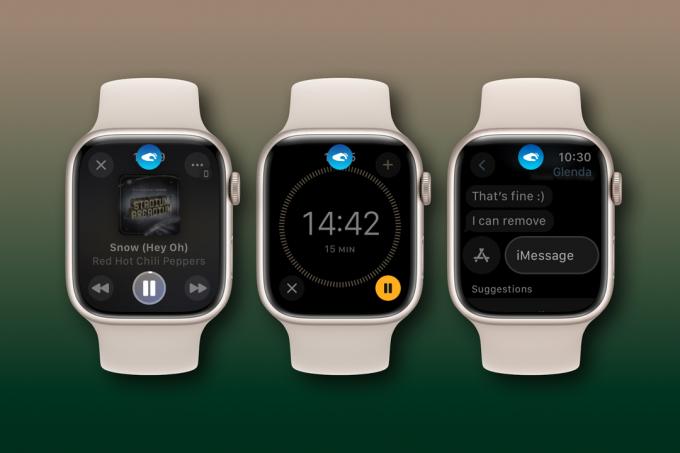
Odlewnia
W niemal każdej aplikacji gest podwójnego dotknięcia przypomina dotknięcie głównego przycisku. Jeśli włączy się alarm, przypomina to dotknięcie opcji Drzemka. Jeśli używasz stopera, zatrzymuje go i wznawia. Jeśli używasz pilota aparatu, wyzwala on migawkę (bardzo przydatny sposób na robienie zdjęć grupowych!). Czytając wiadomość w Wiadomościach, otwiera się odpowiedź (która zwykle jest domyślnie dyktowana głosowo).
Godnym uwagi wyjątkiem jest odtwarzanie multimediów w aplikacjach takich jak Muzyka lub Podcasty. Domyślnie podstawową akcją jest odtwarzanie lub wstrzymywanie, ale możesz zmienić gest podwójnego dotknięcia, aby zamiast tego pominąć, jeśli chcesz.
Wiele aplikacji nie ma zdefiniowanego przycisku głównego, więc jeśli wykonasz gest podwójnego dotknięcia, na górze ekranu pojawi się mała ikona, która potrząśnie się pod wpływem dotyku i zniknie.
Jak włączyć funkcję Double Tap i zmienić ustawienia
W skrócie
- Czas na uzupełnienie: 2 minuty
-
Wymagane narzędzia: nic -
Wymagane materiały: Apple Watch seria 9 / Ultra 2 lub nowszy, watchOS 10.1 -
Koszt: 0
Dostosuj ustawienia na Apple Watch
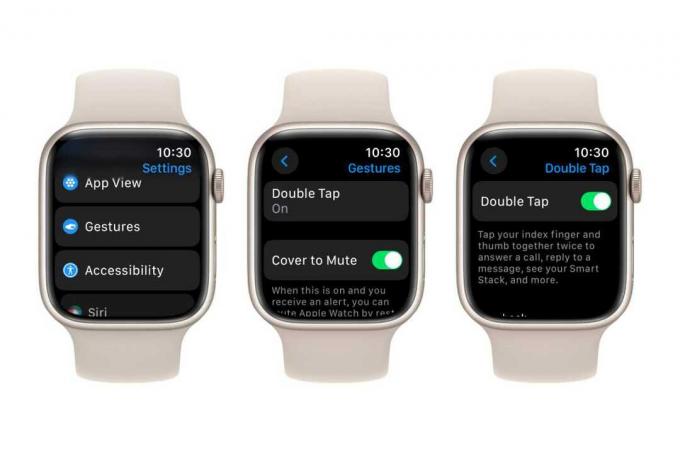
Odlewnia
Aby zmienić ustawienia podwójnego dotknięcia na zegarku Apple Watch:
- Otwórz ustawienia.
- Uzyskiwać Gesty.
- Uzyskiwać Kliknij dwukrotnie wł./wył.
W tym menu możesz przełączać opcję Dwukrotne dotknięcie, ale przewiń w dół, aby znaleźć opcje zmiany odtwarzania multimediów między Odtwarzaj/Wstrzymaj i Pomiń lub opcję Inteligentny stos między Przejściem a Wybierz.
Dostosuj ustawienia za pomocą aplikacji Watch na iPhonie
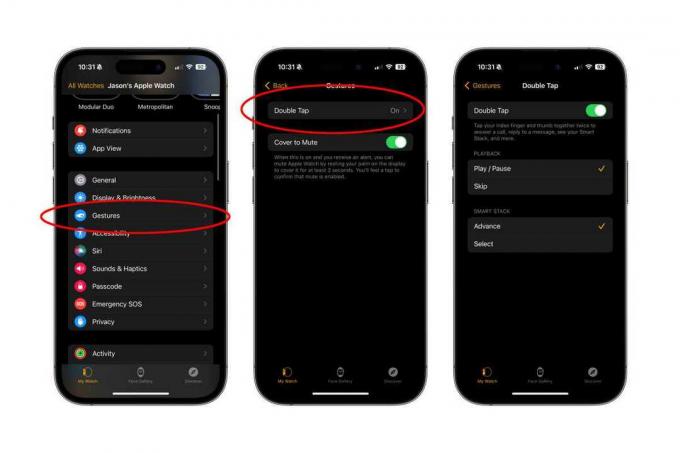
Odlewnia
Aby zmienić ustawienia podwójnego dotknięcia w aplikacji Watch na iPhonie:
- Otwórz aplikację Zegarek.
- Uzyskiwać Gesty.
- Uzyskiwać Kliknij dwukrotnie wł./wył.
W tym menu możesz przełączać opcję Podwójne dotknięcie, a także zmieniać odtwarzanie multimediów pomiędzy Odtwórz/Wstrzymaj i Pomiń, lub opcją Inteligentny stos pomiędzy Przejściem i Wybierz.
